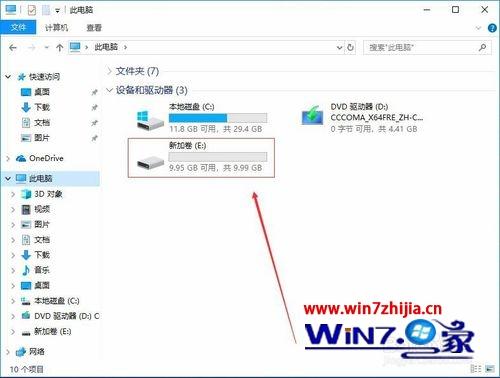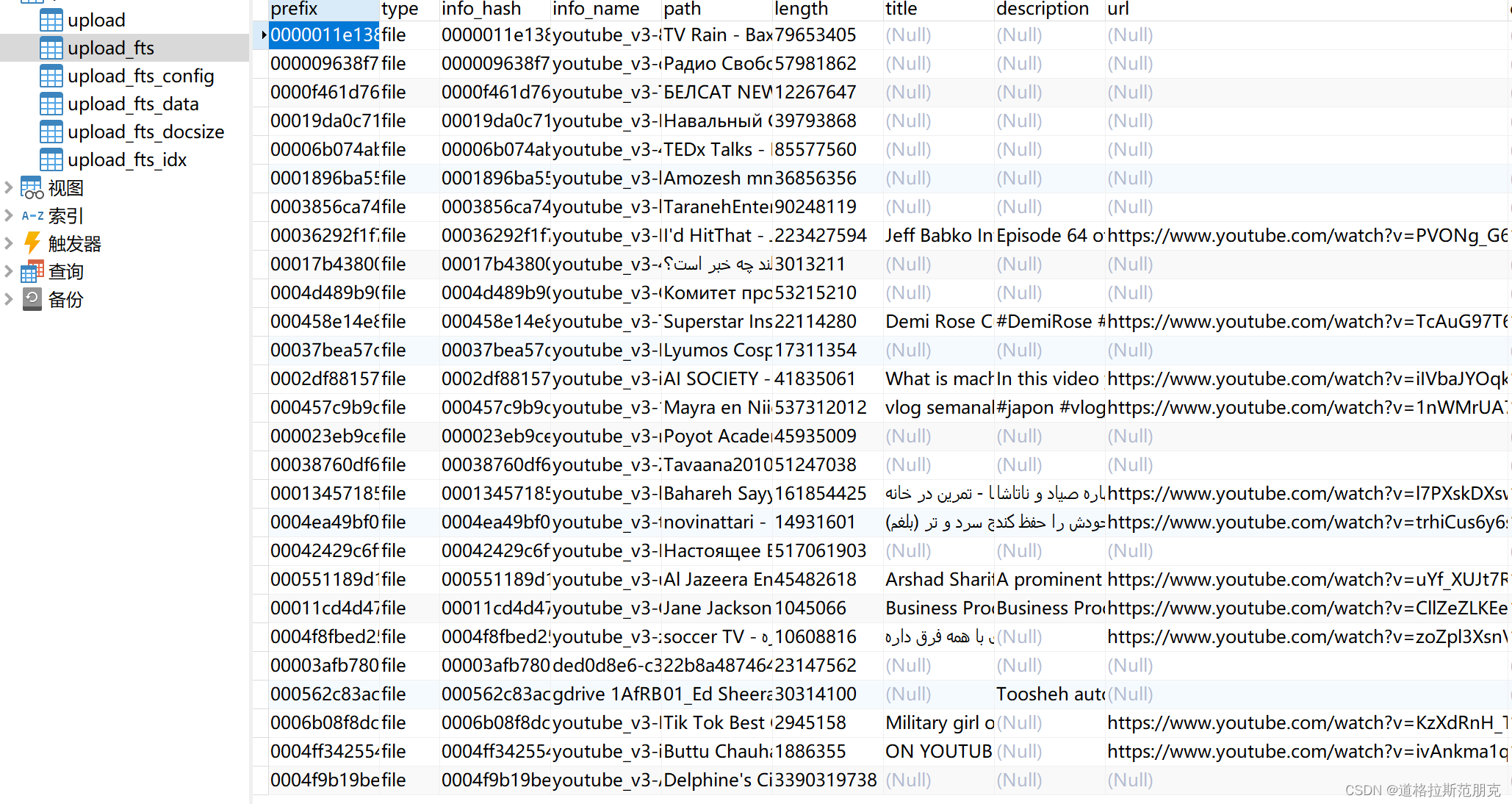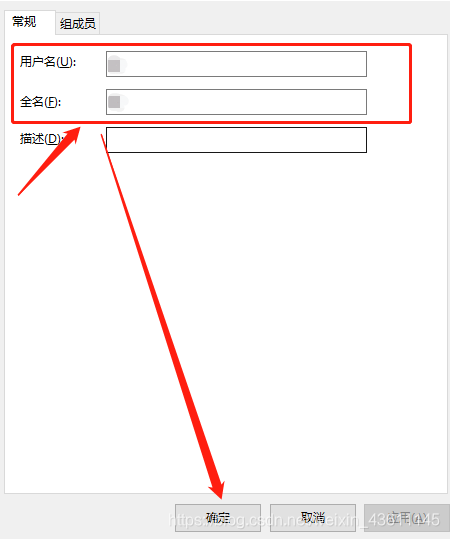电脑一旦开机就会不停的运行,不可避免会出现软硬件问题,win10系统更改c盘用户名文件夹名称就是比较常见的状况,尤其是姑娘们遇到win10系统更改c盘用户名文件夹名称是要难过哭鼻子的,其实小编的经验是碰到win10系统更改c盘用户名文件夹名称的问题别着急,坚定信心,肯定能找到处理方法,如果你想快速处理问题可以这样做:1、在键盘上按下Windows键+X 组合键,选择【关机或注销】-【注销】; 2、切换到Administrator用户登录 就成功了。假设你还不够安心,不如来瞧瞧雨林木风小编分享的关于详解win10系统更改c盘用户名文件夹名称的设置技巧的具体解决方法吧。
1、在键盘上按下Windows键+X 组合键,选择【关机或注销】-【注销】;

2、切换到Administrator用户登录
3、登录Administrator账户后,按下【Windows 键+ E】打开“文件资源管理器”进入C盘,即系统盘;

4、找到之前所使用的用户账户文件夹,单击右键,重命名为需要修改的名字 并记下来,如:USER;

5、Windows键+R打开运行,输入regedit,点击确定打开Windows注册表管理器;

6、依次展开HKEY_LOCAL_MACHINESOFTWAREMicrosoftWindows NTCurrentVersionProfilelist,在Profilelist下的文件夹对应系统中用户,而文件夹中ProfileImagePath值是指向每个用户文件夹的地址,一个个点击查看,找到中文名用户的对应所在的ProfileImagePath值;

7、双击打开【ProfileImagePath】值,将地址改为修改成之前修改的文件夹名。与C盘的文件夹名一致。再次注销,完成登录用户文件夹名更改。

以上就是如何更改win10c盘用户名文件夹的名称? 操作方法!
以上就是win10系统更改c盘用户名文件夹名称的操作方法的完整教程了,还有不会的朋友可以按照上面的步骤来解决,当然方法不止这一种,更多知识等着我们去发现!